通过利用此解决方案轻松切换I2C设备,提高项目效率,简化调试、测试和定制过程。
A
A
硬件概览
它是如何工作的?
I2C MUX 5 Click基于LTC4306,这是一款4通道、2线总线多路复用器,带有总线缓冲器,可提供上游和下游总线之间的电容隔离,由Analog Devices提供。多路复用允许地址扩展以及解决多个相同设备的地址冲突问题。通过软件控制,LTC4306将I2C总线分成四个子分支,并将上游2线总线连接到任意组合的下游总线。它兼容I2C和SMBus标准,具有可编程的断开故障总线功能,并提供四个用于故障报告的警报输入和两个可配置为输入、开漏或推挽输出的GPIO引脚。I2C MUX 5 Click使用标准的I2C 2线接口与MCU通信,频率高达400kHz。它还具有三个地址引脚(A0、A1和
A2,提供27个特定地址),由用户通过板载标记为ADDR SEL的SMD跳线编程,以确定所选从地址的最后三位LSB值,从而选择从地址的LSB值。除了I2C通信外,此Click板™还具有多个附加功能,如接口使能、故障警报和连接就绪功能。故障警报引脚标记为ALR,并连接到mikroBUS™插槽的INT引脚,当发生故障时会拉低以警告MCU。当四个警报输入引脚中的任何一个为低或2线总线卡住为低时,此引脚将被拉低,并通过标记为ALERT的红色LED显示其功能。使能引脚标记为EN,并连接到mikroBUS™插槽的CS引脚,用于打开或关闭与LTC4306的I2C通信;连接就绪引脚标记为
RDY,并连接到mikroBUS™插槽的AN引脚,用作连接就绪输出。当没有下游通道连接到上游总线时,此引脚被拉低,当一个或多个下游通道连接到上游总线时,此引脚被关闭。LTC4306可选提供两个通用输入/输出引脚(GPIO),可配置为逻辑输入、开漏输出或推挽输出。这些引脚还连接到两个绿色LED,分别为LD3和LD2,当GP1和GP2引脚为低时,分别点亮。这款Click板™可以通过VCC SEL跳线选择使用3.3V或5V逻辑电压水平。这样,3.3V和5V的MCU都可以正确使用通信线路。此外,这款Click板™配备了一个包含易用函数和示例代码的库,可用作进一步开发的参考。
功能概述
开发板
Clicker 2 for Kinetis 是一款紧凑型入门开发板,它将 Click 板™的灵活性带给您喜爱的微控制器,使其成为实现您想法的完美入门套件。它配备了一款板载 32 位 ARM Cortex-M4F 微控制器,NXP 半导体公司的 MK64FN1M0VDC12,两个 mikroBUS™ 插槽用于 Click 板™连接,一个 USB 连接器,LED 指示灯,按钮,一个 JTAG 程序员连接器以及两个 26 针头用于与外部电子设备的接口。其紧凑的设计和清晰、易识别的丝网标记让您能够迅速构建具有独特功能和特性
的小工具。Clicker 2 for Kinetis 开发套件的每个部分 都包含了使同一板块运行最高效的必要组件。除了可以选择 Clicker 2 for Kinetis 的编程方式,使用 USB HID mikroBootloader 或外部 mikroProg 连接器进行 Kinetis 编程外,Clicker 2 板还包括一个干净且调节过的开发套件电源供应模块。它提供了两种供电方式;通过 USB Micro-B 电缆,其中板载电压调节器为板上每个组件提供适当的电压水平,或使用锂聚合物 电池通过板载电池连接器供电。所有 mikroBUS™ 本
身支持的通信方法都在这块板上,包括已经建立良好的 mikroBUS™ 插槽、重置按钮和几个用户可配置的按钮及 LED 指示灯。Clicker 2 for Kinetis 是 Mikroe 生态系统的一个组成部分,允许您在几分钟内创建新的应用程序。它由 Mikroe 软件工具原生支持,得益于大量不同的 Click 板™(超过一千块板),其数量每天都在增长,它涵盖了原型制作的许多方面。
微控制器概述
MCU卡片 / MCU

建筑
ARM Cortex-M4
MCU 内存 (KB)
1024
硅供应商
NXP
引脚数
121
RAM (字节)
262144
使用的MCU引脚
mikroBUS™映射器
“仔细看看!”
Click board™ 原理图
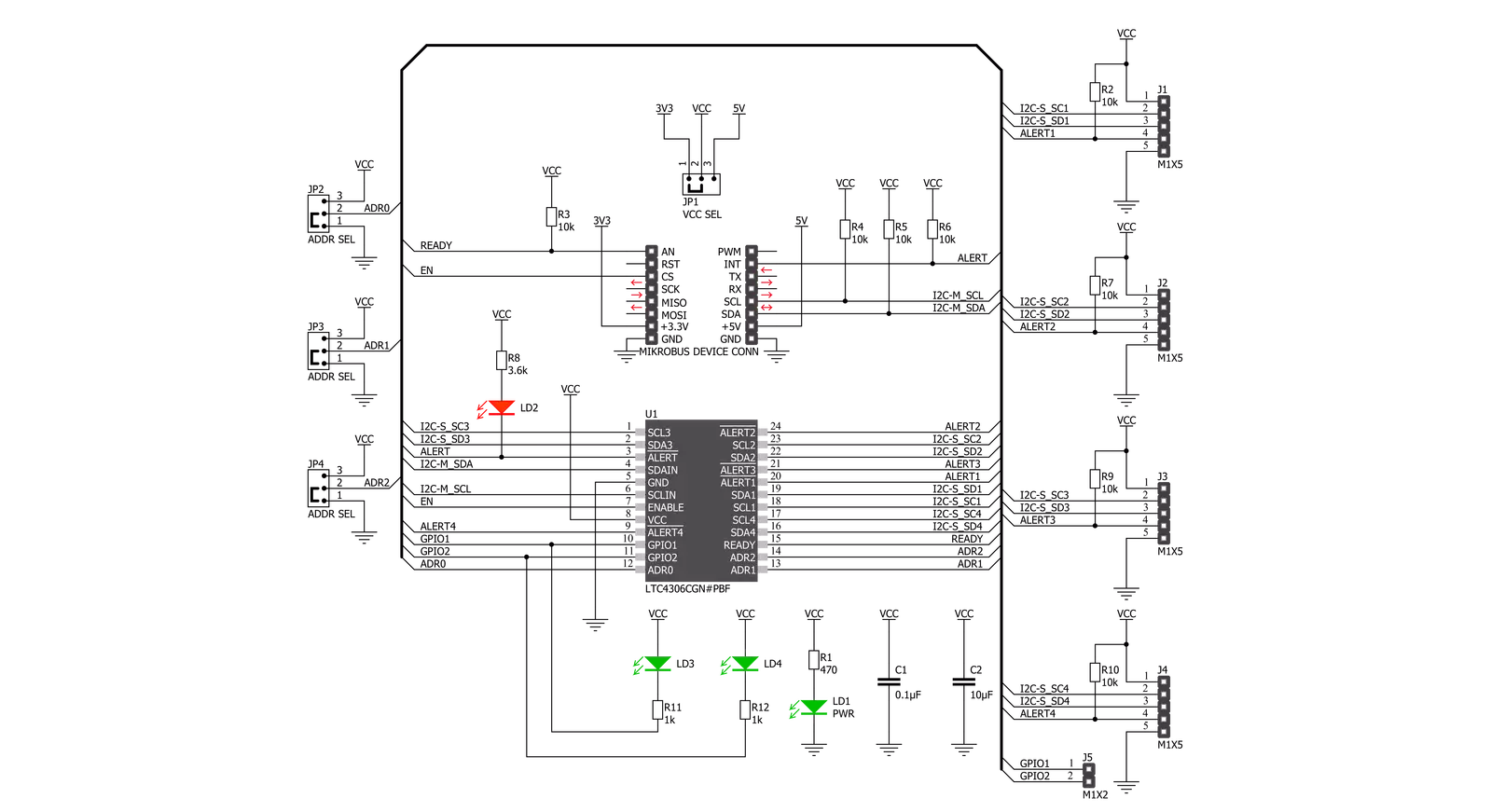
一步一步来
项目组装
实时跟踪您的结果
应用程序输出
1. 应用程序输出 - 在调试模式下,“应用程序输出”窗口支持实时数据监控,直接提供执行结果的可视化。请按照提供的教程正确配置环境,以确保数据正确显示。

2. UART 终端 - 使用UART Terminal通过USB to UART converter监视数据传输,实现Click board™与开发系统之间的直接通信。请根据项目需求配置波特率和其他串行设置,以确保正常运行。有关分步设置说明,请参考提供的教程。

3. Plot 输出 - Plot功能提供了一种强大的方式来可视化实时传感器数据,使趋势分析、调试和多个数据点的对比变得更加直观。要正确设置,请按照提供的教程,其中包含使用Plot功能显示Click board™读数的分步示例。在代码中使用Plot功能时,请使用以下函数:plot(insert_graph_name, variable_name);。这是一个通用格式,用户需要将“insert_graph_name”替换为实际图表名称,并将“variable_name”替换为要显示的参数。

软件支持
库描述
该库包含 I2C MUX 5 Click 驱动程序的 API。
关键功能:
i2cmux5_generic_write- I2C MUX 5 I2C写入功能i2cmux5_generic_read- I2C MUX 5 I2C读取功能i2cmux5_channel_read_byte- I2C MUX 5 I2C通道读取功能
开源
代码示例
完整的应用程序代码和一个现成的项目可以通过NECTO Studio包管理器直接安装到NECTO Studio。 应用程序代码也可以在MIKROE的GitHub账户中找到。
/*!
* @file main.c
* @brief I2cMux5 Click example
*
* # Description
* This app reads "Who am I" and "Status" register of the connected Click boards
* to the I2C MUX 5 Click.
*
* The demo application is composed of two sections :
*
* ## Application Init
* Initializes I2C driver, set the default configuration and start to write log.
*
* ## Application Task
* This is an example that demonstrates the use of the I2C MUX 5 Click board.
* In this example, we read "Who am I" ( or "Status" ) register
* of the connected Click boards to the I2C MUX 5 Click.
* Channel 1 : 6DOF IMU 9 Click [slave address: 0x69; reg: 0x75; ID val.: 0xA9],
* Channel 2 : 6DOF IMU 11 Click [slave address: 0x0E; reg: 0x00; ID val.: 0x2D],
* Channel 3 : RTC 10 Click [slave address: 0x68; reg: 0x0F; St val.: 0x88],
* Channel 4 : Accel 10 Click [slave address: 0x18; reg: 0x0F; ID val.: 0x44].
* Results are being sent to the Usart Terminal where you can track their changes.
*
* @author Nenad Filipovic
*
*/
#include "board.h"
#include "log.h"
#include "i2cmux5.h"
static i2cmux5_t i2cmux5;
static log_t logger;
static uint8_t rx_data;
void application_init ( void ) {
log_cfg_t log_cfg; /**< Logger config object. */
i2cmux5_cfg_t i2cmux5_cfg; /**< Click config object. */
/**
* Logger initialization.
* Default baud rate: 115200
* Default log level: LOG_LEVEL_DEBUG
* @note If USB_UART_RX and USB_UART_TX
* are defined as HAL_PIN_NC, you will
* need to define them manually for log to work.
* See @b LOG_MAP_USB_UART macro definition for detailed explanation.
*/
LOG_MAP_USB_UART( log_cfg );
log_init( &logger, &log_cfg );
log_printf( &logger, "\r\n" );
log_info( &logger, " Application Init " );
// Click initialization.
i2cmux5_cfg_setup( &i2cmux5_cfg );
I2CMUX5_MAP_MIKROBUS( i2cmux5_cfg, MIKROBUS_1 );
err_t init_flag = i2cmux5_init( &i2cmux5, &i2cmux5_cfg );
if ( init_flag == I2C_MASTER_ERROR ) {
log_error( &logger, " Application Init Error. " );
log_info( &logger, " Please, run program again... " );
for ( ; ; );
}
i2cmux5_default_cfg ( &i2cmux5 );
log_info( &logger, " Application Task \r\n" );
Delay_ms ( 100 );
log_printf( &logger, "-------------------------------\r\n" );
log_printf( &logger, " I2C MUX 5 Click \r\n" );
log_printf( &logger, "-------------------------------\r\n" );
}
void application_task ( void ) {
rx_data = i2cmux5_channel_read_byte( &i2cmux5, I2CMUX5_CH_1, I2CMUX5_SET_6DOF_IMU_9_ADDR, 0x75 );
Delay_ms ( 1000 );
log_printf( &logger, " CH-1 6DOF IMU 9 Click : 0x%X \r\n", ( uint16_t )rx_data );
rx_data = i2cmux5_channel_read_byte( &i2cmux5, I2CMUX5_CH_2, I2CMUX5_SET_6DOF_IMU_11_ADDR, 0x00 );
Delay_ms ( 1000 );
log_printf( &logger, " CH-2 6DOF IMU 11 Click : 0x%X \r\n", ( uint16_t )rx_data );
rx_data = i2cmux5_channel_read_byte( &i2cmux5, I2CMUX5_CH_3, I2CMUX5_SET_RTC_10_ADDR, 0x0F );
Delay_ms ( 1000 );
log_printf( &logger, " CH-3 RTC 10 Click : 0x%X \r\n", ( uint16_t )rx_data );
rx_data = i2cmux5_channel_read_byte( &i2cmux5, I2CMUX5_CH_4, I2CMUX5_SET_ACCEL_10_ADDR, 0x0F );
Delay_ms ( 1000 );
log_printf( &logger, " CH-4 Accel 10 Click : 0x%X \r\n", ( uint16_t )rx_data );
log_printf( &logger, "-------------------------------\r\n" );
i2cmux5_hw_reset( &i2cmux5 );
Delay_ms ( 1000 );
Delay_ms ( 1000 );
}
int main ( void )
{
/* Do not remove this line or clock might not be set correctly. */
#ifdef PREINIT_SUPPORTED
preinit();
#endif
application_init( );
for ( ; ; )
{
application_task( );
}
return 0;
}
// ------------------------------------------------------------------------ END
































